Androidスマホ・タブレットの画面の明るさ(画面輝度)を調整する方法をご紹介します。
この記事でわかること
- 手動で画面の明るさを調整する方法
- ステータスバーから簡単に明るさを調整する方法
- 自動で画面の明るさを調整する方法
目次
手動で画面の明るさを調整する方法
手動だとその都度画面の明るさを調整しなければいけないので手間は掛かりますが、自分の好みの明るさにできるメリットがあります。
あえて暗めに設定することでバッテリーの消費を抑えることも可能です。
ステータスバーから明るさを調整する手順
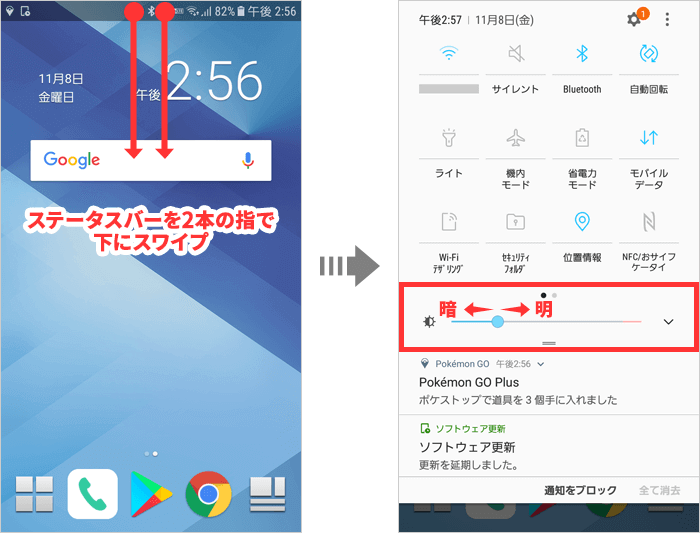
1上部のステータスバーを2本の指で下にスワイプ(画面に触れたまま指を下に動かす)する。
2クイック設定のスライドバーを左右に動かして明るさを調整する。

右に動かすと明るくなり、左に動かすと暗くなります。
ステータスバーを2回スワイプでもOK
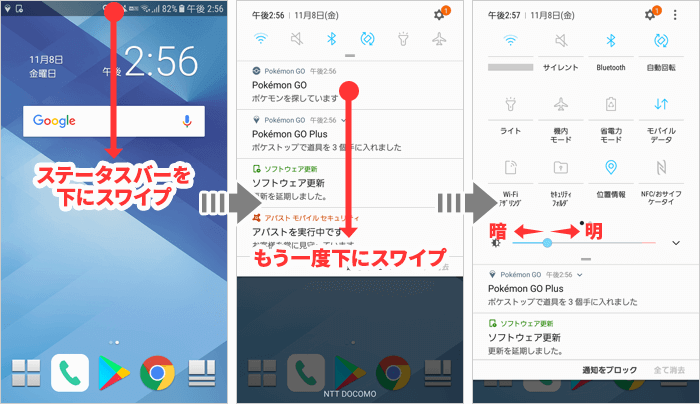
1上部のステータスバーを下にスワイプ(画面に触れたまま指を下に動かす)する。指は1本でOKです。
2通知パネルが開くので、もう一度下にスワイプ。
3クイック設定のスライドバーを左右に動かして明るさを調整する。
設定から明るさを調整する手順
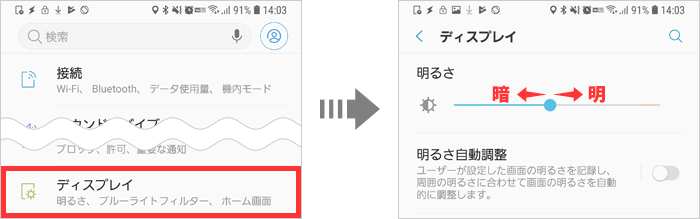
1設定アプリを開く > [ ディスプレイ(画面設定) ] > [ 明るさのレベル ] をタップ。
2スライダーが出てくるので左右に動かして明るさを調整する。
自動で画面の明るさを調整する方法
周りの環境に合わせて自動で明るさを変更してくれます。
場合によっては明るすぎると感じたりすることもあり、その際は手動で明るさを調整することになります。
また、手動に比べ自動調整はバッテリー消費が大きくなります。

ちなみに「勝手に画面の明るさが変わる」と困っている人はだいたいこの設定がオンになっています。
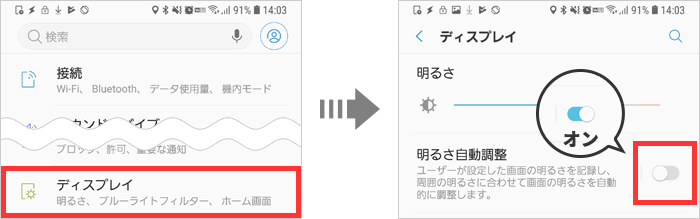
1設定アプリを開く > [ ディスプレイ(画面設定) ] をタップ。
2[ 明るさの自動調節 ] のスイッチをオンにする。
まとめ
室内で暗めの設定で使っていたまま直射日光の下でスマホを見ると全く画面が見えなかったりしますよね。
そうなると明るさを調整する画面にいくのも大変なので、そんなときは自動調整が便利です。








